Job Street Manager(管理クライアントを意味します)を使うジョブサーバを設定します。複数のサーバを利用することもできます。
1)[ツール] - [サーバ] を選択します。
→ [サーバ一覧] ウィンドウが開きます。
2)[追加] ボタンをクリックします。
→ [サーバ設定] プロパティダイアログボックスが開きます。
3)サーバの [表示名]、[ホスト名]、[ユーザID]、[パスワード]、[コメント] を入力します。コメント入力は必須ではありません。
4)[OK] ボタンをクリックし、閉じます。
→ サーバの設定があっているか確認されます。
5)OKであれば、[サーバ一覧] にサーバが追加されます。既存のサーバの内容を変更する場合は、[プロパティ] ボタンを、削除する場合は、[削除] ボタンをクリックします。
●サーバ一覧ダイアログボックス
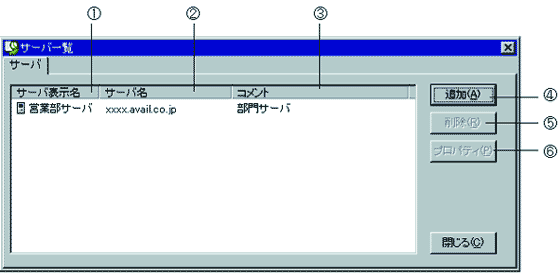
 サーバ一覧画面 サーバ一覧画面
 サーバ表示名:サーバを表す名称を表示します。 サーバ表示名:サーバを表す名称を表示します。
 サーバ名:登録されているサーバ名を表示します。 サーバ名:登録されているサーバ名を表示します。
 コメント:特記事項やメモなどのコメントがある場合表示します。 コメント:特記事項やメモなどのコメントがある場合表示します。
 追加:新しくサーバを追加します。追加用のダイアログボックスが開きます。 追加:新しくサーバを追加します。追加用のダイアログボックスが開きます。
 削除:選択したサーバを削除します。 削除:選択したサーバを削除します。
 プロパティ:選択したサーバの登録内容の確認や変更したい場合クリックします。 プロパティ:選択したサーバの登録内容の確認や変更したい場合クリックします。
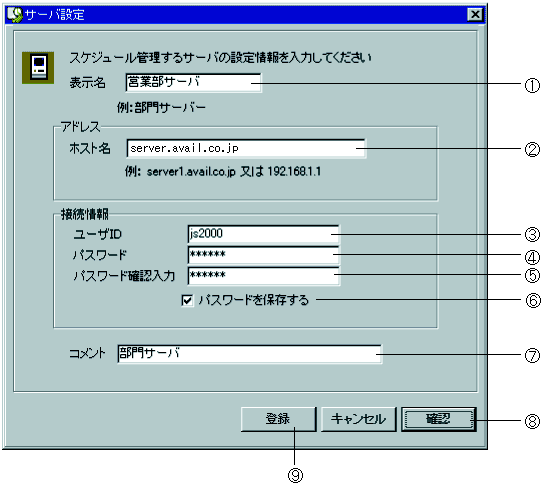
 サーバ設定画面 サーバ設定画面
 表示名:サーバの名称(ひら仮名漢字も可)を入力します。 表示名:サーバの名称(ひら仮名漢字も可)を入力します。
 ホスト名:ホストの名称(半角英数字)で入力します。 ホスト名:ホストの名称(半角英数字)で入力します。
 ユーザID:アクセスするときのユーザIDを入力します。 ユーザID:アクセスするときのユーザIDを入力します。
 パスワード:パスワードを入力します。 パスワード:パスワードを入力します。
 パスワード確認入力:確認のためにもう一度パスワード入力します。 パスワード確認入力:確認のためにもう一度パスワード入力します。
 パスワードを保存する:チェックすると、次回からのパスワード入力が省略できます。 パスワードを保存する:チェックすると、次回からのパスワード入力が省略できます。
 コメント:特記事項やメモなどのコメントがある場合入力します。 コメント:特記事項やメモなどのコメントがある場合入力します。
 確認:実際に登録できるか、確認します。 確認:実際に登録できるか、確認します。
→ クリックすると、次のようなダイアログボックスが表示されホストに確認をとります。
 登録:確認で OKになれば、サーバ登録ができます。 登録:確認で OKになれば、サーバ登録ができます。
|